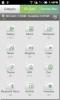كيفية تثبيت ROM أو التطبيق على جهاز Android من الاسترداد
لقد قمنا بتغطية الكثير من Android ROMs والتطبيقات هنا في AddictiveTips وإجراء التثبيت لمعظم تلك ROMs هو نفسه. لهذا السبب قررنا كتابة دليل مخصص حول كيفية تحديث أي ROM أو تطبيق من ملف مضغوط إلى جهاز Android الخاص بك باستخدام الاسترداد. في هذا الدليل ، سنقوم بتغطية إجراء التفليش بالكامل ، إلى جانب روابط لموارد لتأصيل جهازك وإنشاء نسخ احتياطية واستعادتها.
يرجى ملاحظة أنه يمكن استخدام مصطلحي "تثبيت" و "وميض" بالتبادل هنا وسيعنيان نفس الشيء.
تنصل: على الرغم من أننا بذلنا قصارى جهدنا لجعل الإجراء التالي آمنًا قدر الإمكان ، فلا يزال عليك اتباع هذا الدليل على مسؤوليتك الخاصة.
يؤدي تأصيل جهازك إلى إلغاء الضمان الخاص به.
احرص دائمًا على أخذ نسخ احتياطية قبل تجذير أو تشغيل ROM أو تطبيق مخصص لهاتفك.
قد يؤدي تحديث ذاكرة القراءة فقط ROM أو التطبيق المعيب إلى هاتفك إلى التخلص منه ، لذا اختر ROM والبرامج التي تومض بحكمة ولا تقم بتثبيت ROM أو تطبيق من مصدر غير موثوق به.
لن تكون AddictiveTips مسؤولة إذا تعرض جهازك للتلف أو الطوب أثناء العملية.
 يتم إصدار تحديثات ROM الرسمية من الشركات المصنعة للأجهزة أو شركات النقل في ملفات التثبيت المجمعة بشكل ملائم يمكنك تعمل على جهاز الكمبيوتر الخاص بك أثناء اتصال جهاز Android به ، وسيهتمون تلقائيًا بتحديث هاتفك النظام. وبالمثل ، تتوفر معظم التطبيقات مباشرة في Android Market من أجل التثبيت السهل ، أو تأتي معبأة كملفات "apk." ملائمة يمكنك تشغيلها على هاتف Android لتثبيتها. الحالة ليست هي نفسها مع معظم ROM المخصصة والعديد من التطبيقات المخصصة ، والتي تأتي في ملفات .zip بدلاً من مثبتات الكمبيوتر الشخصي أو ملفات apk.
يتم إصدار تحديثات ROM الرسمية من الشركات المصنعة للأجهزة أو شركات النقل في ملفات التثبيت المجمعة بشكل ملائم يمكنك تعمل على جهاز الكمبيوتر الخاص بك أثناء اتصال جهاز Android به ، وسيهتمون تلقائيًا بتحديث هاتفك النظام. وبالمثل ، تتوفر معظم التطبيقات مباشرة في Android Market من أجل التثبيت السهل ، أو تأتي معبأة كملفات "apk." ملائمة يمكنك تشغيلها على هاتف Android لتثبيتها. الحالة ليست هي نفسها مع معظم ROM المخصصة والعديد من التطبيقات المخصصة ، والتي تأتي في ملفات .zip بدلاً من مثبتات الكمبيوتر الشخصي أو ملفات apk.
يمكن أن تكون فكرة تثبيت نظام تشغيل مخصص على هواتفهم الذكية مخيفة تمامًا للمستخدمين عديمي الخبرة. على الرغم من اعتيادهم على ذلك ، إلا أن بعضهم ينتهي بهم الأمر بتجربة ROM مختلفة لأجهزتهم عدة مرات في اليوم. على الرغم من أننا لا نوصي تمامًا بأن تقوم بتشغيل كل ROM جديد متاح لهاتف Android الخاص بك ، فنحن هنا للمساعدة تتغلب على الخوف من وميض ROM الذي يعزز قدرات جهازك بحيث يمكنك استخدامه على أكمل وجه محتمل.
فيما يلي نظرة سريعة على ما سنقوم بتغطيته في هذا الدليل. لا تتردد في التخطي إلى الصفقة الحقيقية إذا كنت تستوفي المتطلبات الأساسية بالفعل.
- قبل أن نبدأ: فحص البطارية
- قبل أن نبدأ: إلغاء قفل Bootloader (مخزون أجهزة Android فقط)
- قبل أن نبدأ: التجذير
- قبل المتابعة: تثبيت استرداد مخصص
- الصفقة الحقيقية: تثبيت ROM مخصص لهاتفك
- الصفقة الحقيقية: تثبيت تطبيق من ملف مضغوط إلى هاتفك
هناك بعض الخطوات التي قد لا تحتاج إليها ، وسنذكرها في كل قسم.
قبل أن نبدأ: فحص البطارية
قبل المتابعة في أي من الخطوات التالية ، تأكد من أن مستوى شحن بطارية هاتفك ليس منخفضًا جدًا. من المستحسن أن يكون بنسبة 50٪ أو أكثر. لا تأخذ هذا على محمل الجد. إذا نفدت بطارية هاتفك أثناء محاولتك تحديث ذاكرة ROM مخصصة ، فهناك احتمال كبير بأن يصبح هاتفك خربقًا ويصبح غير قابل للاستخدام بشكل دائم.
قبل أن نبدأ: إلغاء قفل Bootloader (مخزون أجهزة Android فقط)
ملحوظة: تنطبق هذه الخطوة فقط على أجهزة Android التي تم تثبيت إصدار أسهم Android عليها. في الوقت الحالي ، يعد كل من Google Nexus One و Nexus S هما الجهازان الوحيدان المتاحان. يمكنك تخطي هذه الخطوة إذا كنت تستخدم أي جهاز Android آخر.
يحتاج مستخدمو أجهزة Android التي تعمل بنظام Android مثل Google Nexus One أو Nexus S أيضًا إلى إلغاء تأمين أداة تحميل التشغيل قبل المتابعة. للقيام بذلك ، ما عليك سوى اتباع دليلنا على ما هو برنامج bootloader وكيفية فتحه للهواتف التي تعمل بنظام Android. بمجرد الانتهاء من ذلك ، يمكنك المتابعة إلى الخطوة التالية.
قبل أن نبدأ: التجذير
ملحوظة: يمكنك تخطي هذه الخطوة إذا كان جهازك متجذرًا بالفعل ، أو إذا كنت تعرف بالفعل كيفية تجذيره.
قبل أن تتمكن من تثبيت ROM مخصص لجهازك ، يجب أن يكون هاتفك متجذرًا. التجذير هو في الأساس وصول المشرف أو مستوى الجذر المطلوب لأداء المهام الإدارية على جهاز Android الخاص بك. لجذر هاتفك ، يمكنك الرجوع إلى دليلنا التفصيلي على كيفية استئصال جهاز Android. بمجرد الانتهاء من عملية التجذير ، يمكنك المتابعة إلى الخطوة التالية.
قبل المتابعة: تثبيت استرداد مخصص
ملحوظة: يمكنك تخطي هذه الخطوة إذا كان لديك بالفعل استرداد مخصص مثبت على جهازك.
يمنحك Rooting مستوى الوصول الضروري لتنفيذ المهام الإدارية على جهاز Android الخاص بك ، ولكن الاسترداد هو الذي يوفر الأدوات اللازمة لأداء هذه المهام بالفعل. على الرغم من أن كل جهاز Android يأتي مع عملية استرداد ، إلا أن استرداد المخزون محدود للغاية فيما يسمح لك القيام به ، وتحتاج إلى صورة استرداد مخصصة لإجراء عمليات متقدمة على جهازك. لقد تناولنا هذه العملية بالتفصيل في دليلنا حول كيفية تثبيت استرداد مخصص على جهاز Android متجذر التي يمكنك اتباعها. بمجرد تثبيت استرداد مخصص على هاتفك ، ستكون جاهزًا للمتابعة إلى الخطوة التالية.
الصفقة الحقيقية: تثبيت ROM مخصص لهاتفك
الآن بعد أن قمت بتثبيت استرداد مخصص على هاتفك ، يمكنك تنفيذ جميع أنواع الأشياء الرائعة عمليات متقدمة على جهازك وهذا يشمل القدرة على وميض ROM أو تطبيق من ملف مضغوط ملف. هذا الإجراء قياسي جدًا لمعظم ROMs ، على الرغم من وجود بعض ROMs التي تتطلب خطوات إضافية لتثبيتها. نظرًا لأن هذه الخطوات تختلف من ROM إلى ROM ، سنذكر تلك الموجودة في مراجعاتنا وأدلةنا على تلك ROM ، ونعرض فقط التعليمات القياسية هنا.
هناك مساران للمتابعة من هنا. يمكنك إما استخدام ROM Manager لتحديد الإجراءات التي تحتاج إلى تنفيذها في الاسترداد ، وسيتخذ ذلك رعاية كل شيء بالنسبة لك ، أو يمكنك إعادة تشغيل هاتفك يدويًا إلى الاسترداد لأداء الخطوات نفسك. سنغطي كلتا الطريقتين هنا. إذا استخدمت طريقة ROM Manager لفلاش استرداد ClockworkMod ، فهذا يعني أنك قمت بتثبيته بالفعل. إذا كنت تستخدم طريقة أخرى لتحديث الاسترداد ، أو تومض استرداد بخلاف ClockworkMod ، فأنت قد لا يكون ROM Manager مثبتًا ولكن يمكنك الحصول عليه مجانًا من خلال البحث عنه على Android سوق.
- باستخدام ROM Manager
- قم بتنزيل ROM من الرابط الوارد في المقالة التي تحتوي على ROM. يجب أن يكون ملف مضغوط.
- قم بتوصيل هاتفك بجهاز الكمبيوتر الخاص بك عن طريق USB وقم بتركيب بطاقة التخزين الخاصة به.
- انسخ ROM الذي تم تنزيله إلى بطاقة التخزين. من الجيد وضعها على جذر بطاقة التخزين.
- قم بتشغيل ROM Manager على هاتفك.
- انقر على "تثبيت ROM من بطاقة SD"
- مرر لأسفل وانقر على ملف مضغوط للروم المضغوط الذي نسخته إلى بطاقة sd في الخطوة 3. سيظهر لك مربع حوار بعنوان "تثبيت قائمة الانتظار".
- في حالة رغبتك في تثبيت ملف مضغوط آخر مباشرة بعد هذا ROM ، انقر فوق "إضافة ملف مضغوط" وحدد الملف المضغوط التالي الذي تريده. تخطي هذه الخطوة إذا كان ROM هو كل ما تريد وميضه الآن.
- انقر على "موافق". سترى الآن مربع حوار بعنوان "التثبيت المسبق ROM" ، مع خيارات للنسخ الاحتياطي للذاكرة ROM الحالية ومسح البيانات وذاكرة التخزين المؤقت.
- تحقق دائمًا من "ROM Backup Existing ROM" ما لم تتمكن من فقدان كل شيء موجود على هاتفك في الوقت الحالي.
- تحقق دائمًا من "Wipe Data and Cache" (مسح البيانات وذاكرة التخزين المؤقت) ، ما لم يكن ROM الذي تحاول فلاش هو إصدار محدث من نفس ROM الذي تستخدمه حاليًا ، ومتوافق مع التثبيت السابق البيانات. عادة ما يتم ذكره مع التحديث ما إذا كان يمكنك تثبيته على إصدار سابق دون مسح بياناته أم لا.
- انقر على "موافق" وأكد أي مطالبة تحصل عليها. سيتم إعادة تشغيل جهازك الآن إلى الاسترداد وسيتم تثبيت ROM المحدد تلقائيًا. سيتم تمهيد ROM الجديد بمجرد اكتمال التثبيت ، على الرغم من أنه قد تتم مطالبتك بتأكيد إعادة التشغيل.
- يدويًا
- قم بتنزيل ROM من الرابط الوارد في المقالة التي تحتوي على ROM. يجب أن يكون ملف مضغوط.
- قم بتوصيل هاتفك بجهاز الكمبيوتر الخاص بك عن طريق USB وقم بتركيب بطاقة التخزين الخاصة به.
- انسخ ROM الذي تم تنزيله إلى جذر بطاقة التخزين.
- أغلق هاتفك وأعد تشغيله لاسترداده. سيشمل ذلك استخدام مجموعة من مفاتيح الأجهزة في جهازك. إذا كنت لا تعرف كيفية القيام بذلك ، يمكنك اتباع دليلنا على كيفية تشغيل هاتفك في الانتعاش. بمجرد الاسترداد ، يمكنك التنقل في قائمته باستخدام مفتاحي رفع الصوت وخفض مستوى الصوت أو كرة التتبع / لوحة التتبع الضوئية لهاتفك إذا كانت مجهزة بمفتاح واحد.
- استخدم ميزة "النسخ الاحتياطي والاستعادة" الخاصة بالاسترداد لعمل نسخة احتياطية من تثبيت ROM والبرامج والبيانات الموجودة لديك. تُعرف هذه الخطوة بإجراء نسخ احتياطي nandroid. لمزيد من المعلومات حول كيفية عمل النسخ الاحتياطية واستعادتها ، راجع دليلنا كيفية إجراء واستعادة نسخة احتياطية من nandroid. قم دائمًا بعمل نسخة احتياطية قبل وميض ROM مخصص ، ما لم تتمكن من تحمل كل ما هو موجود على هاتفك في الوقت الحالي.
ملحوظة: اختر دائمًا تنفيذ الخطوات التالية 6 و 7 و 8 ما لم يكن ROM الذي تحاول فلاش هو نسخة محدثة من نفس ROM التي تستخدمها حاليًا ، ومتوافقة مع التثبيت الحالي البيانات. عادة ما يتم ذكره مع التحديث ما إذا كان يمكنك تثبيته على إصدار سابق دون مسح بياناته أم لا. - عُد إلى قائمة الاسترداد الرئيسية واستخدم الخيار "wipe data / factory reset". سيُطلب منك تأكيد هذا الإجراء. حدد "نعم - حذف جميع بيانات المستخدم".
- من قائمة الاسترداد الرئيسية ، حدد "مسح قسم ذاكرة التخزين المؤقت". سيُطلب منك تأكيد هذا الإجراء. حدد "نعم - مسح ذاكرة التخزين المؤقت".
- من قائمة الاسترداد الرئيسية ، أدخل القائمة "المتقدمة". من هذه القائمة ، حدد "Wipe Dalvik Cache". سيُطلب منك تأكيد هذا الإجراء. حدد "نعم - مسح Dalvik Cache".
- عُد إلى قائمة الاسترداد الرئيسية بالضغط على زر الرجوع وحدد الخيار "تثبيت zip from SD card".
- حدد "اختيار ملف مضغوط من sdcard" للحصول على قائمة بالملفات والمجلدات الموجودة على بطاقة SD الخاصة بك. قم بالتمرير إلى ملف ROM الذي نسخته هناك في الخطوة 3 ، وحدده. سيُطلب منك تأكيد هذا الإجراء. حدد "Yes - Install file_name.zip" حيث file_name.zip هو اسم الملف المضغوط الذي تحاول تثبيته.
- انتظر بصبر أثناء وميض ROM إلى هاتفك عبر الاسترداد.
- بمجرد اكتمال التثبيت ، عد إلى قائمة الاسترداد الرئيسية إذا لم تكن موجودًا وحدد "إعادة تشغيل النظام الآن". سيتم تشغيل هاتفك الآن في ROM المثبت حديثًا.
الصفقة الحقيقية: تثبيت تطبيق من ملف مضغوط إلى هاتفك
بينما تتوفر معظم التطبيقات لأجهزة Android في متجر التطبيقات للتنزيل والتثبيت المباشر أو بتنسيق apk ملفات للتثبيت المباشر ، هناك تطبيقات معينة متاحة فقط كملفات مضغوطة قابلة للتثبيت منها التعافي. إجراء التثبيت الخاص بهم هو نفسه تثبيت ROM مخصص قمنا بتمييزه أعلاه فقط. ومع ذلك ، هناك اختلافات دقيقة قليلة.
- عند تثبيت تطبيق من ملف مضغوط ، لا تحتاج إلى تنفيذ خطوة "wipe data / factory reset" حتى لا تفعل ذلك إلا إذا أنت تعرف ما تفعله ، ولديك نسخة احتياطية كاملة وتريد البدء في استخدام ROM الخاص بك كتثبيت جديد مع التطبيق الجديد تمت الإضافة.
- قد تحتاج أو لا تحتاج إلى مسح ذاكرة التخزين المؤقت وذاكرة التخزين المؤقت dalvik لتثبيت التطبيقات من ملف مضغوط. هذا يختلف من تطبيق لآخر ومطوري هذه التطبيقات بالإضافة إلى العديد من المراجعين بما في ذلك ذكرنا عند عرض تطبيق ما إذا كان يتطلب ذاكرة تخزين مؤقت ومسح ذاكرة التخزين المؤقت dalvik أم لا. ومع ذلك ، لا يضر أبدًا بمسح ذاكرة التخزين المؤقت هذه على أي حال ، ولا يؤثر على البيانات الموجودة على جهازك أو بطاقة التخزين الخاصة به.
ها أنت ذا ، يختتم دليلنا حول كيفية فلاش ROM أو تطبيق من ملف مضغوط إلى جهاز Android الخاص بك باستخدام استرداد مخصص. لتجربة المهارات التي تعلمتها للتو ، ابحث في موقعنا عن ذاكرة ROM مخصصة لهاتفك وابدأ في الوميض ، وتذكر دائمًا أخذ نسخ احتياطية أولاً!
بحث
المشاركات الاخيرة
تحديثات OTA الجديدة وميزة التنشيط في iOS 5 ، لا يلزم جهاز كمبيوتر
كانت إحدى الميزات الرئيسية التي تم الإعلان عنها مرة أخرى في WWDC 20...
كيف: جذر Motorola Droid X
أخيرًا ، هناك بعض الأخبار الرائعة لمستخدمي Motorola Droid X الذين ي...
Mobo Launcher: تطبيق استبدال الشاشة الرئيسية ثنائي الأجزاء لنظام Android
بغض النظر عن مدى إعجابك بتطبيق استبدال الشاشة الرئيسية لجهاز Androi...